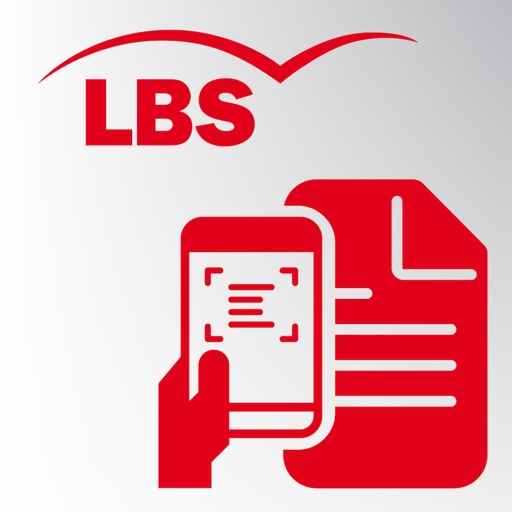
Schritt 1: Der Anwender meldet sich mit dem für ihn vorgesehenem USER an

LBS DocScan
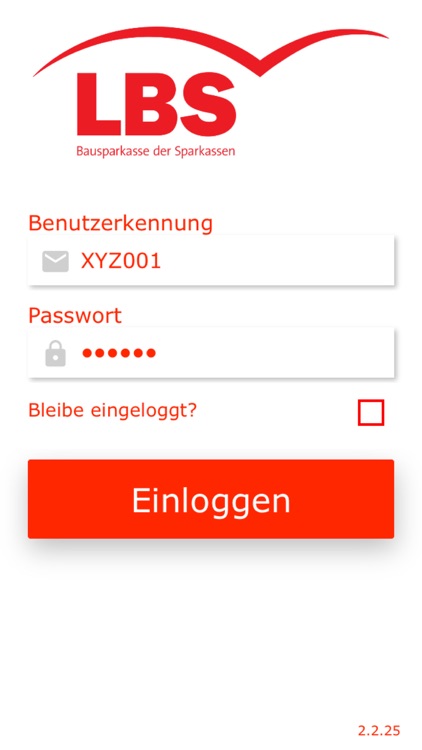
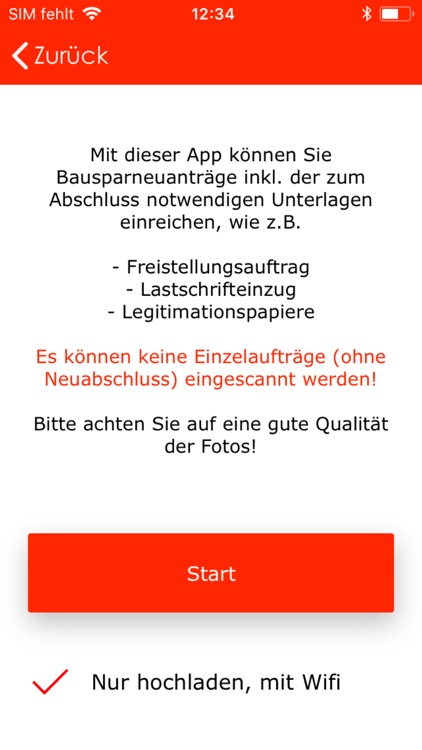
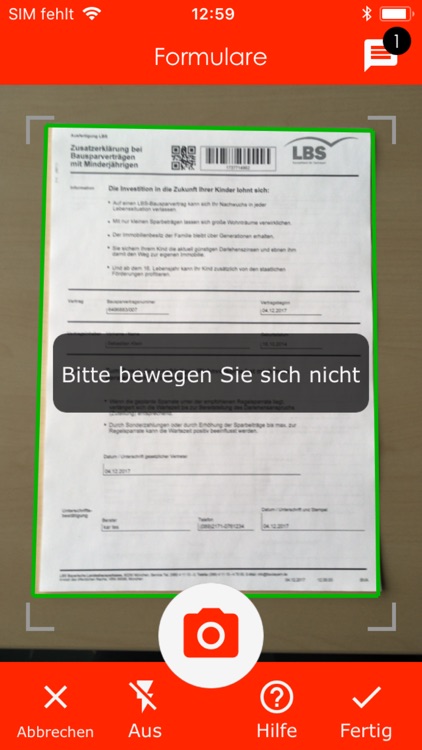
What is it about?
Schritt 1: Der Anwender meldet sich mit dem für ihn vorgesehenem USER an. Die USER-Verwaltung und Passworterstvergabe erfolgt durch die LBS Bayerische Landesbausparkasse, 80335 München. Einen USER bekommen ausschließlich Vertragspartner der LBS Bayerische Landesbausparkasse
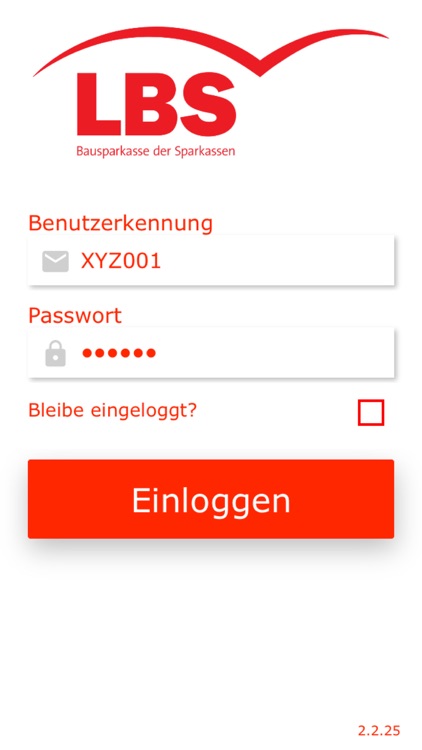
App Screenshots
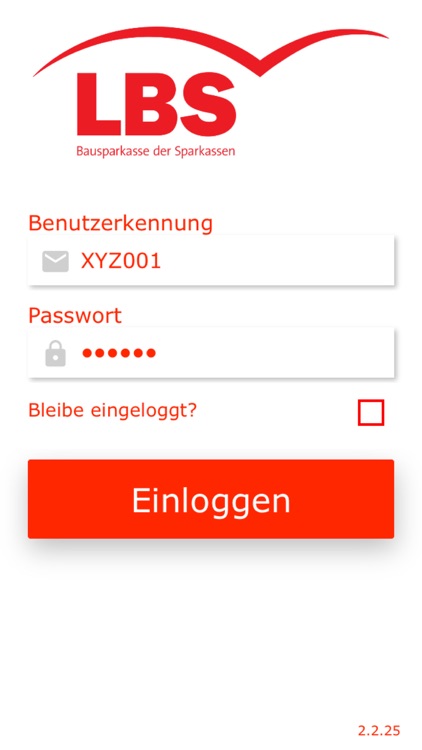
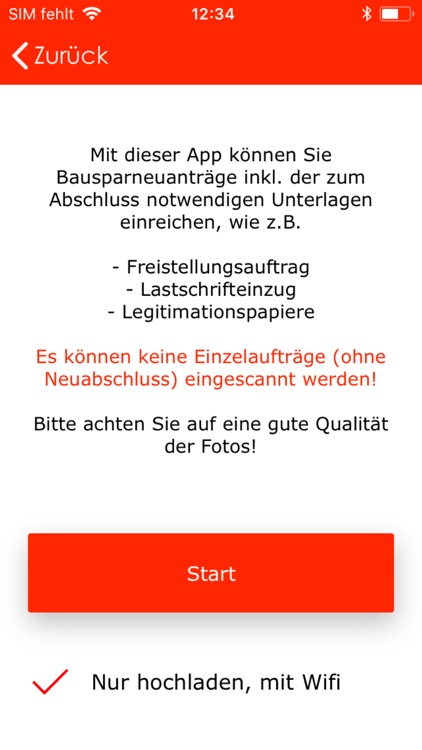
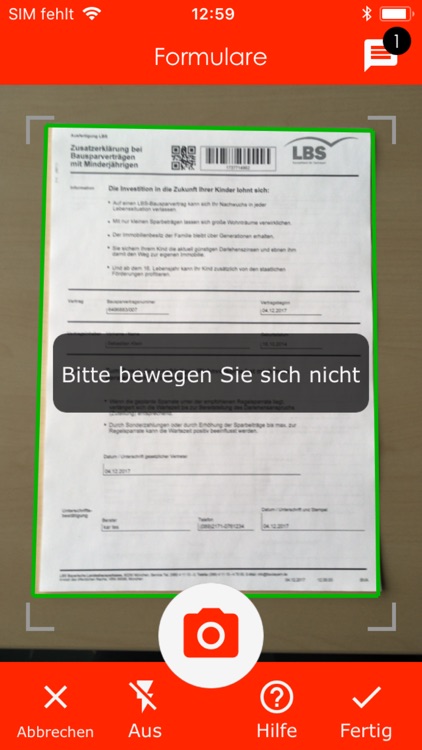
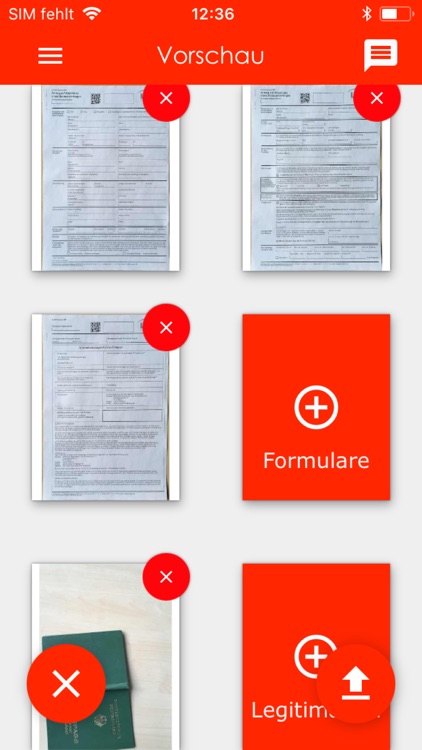
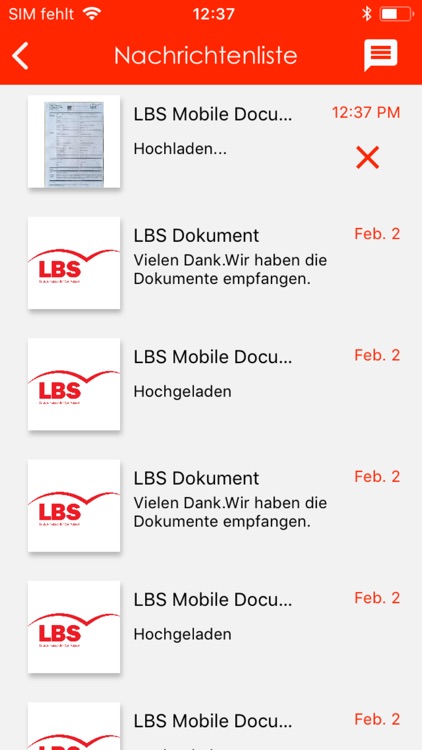
App Store Description
Schritt 1: Der Anwender meldet sich mit dem für ihn vorgesehenem USER an. Die USER-Verwaltung und Passworterstvergabe erfolgt durch die LBS Bayerische Landesbausparkasse, 80335 München. Einen USER bekommen ausschließlich Vertragspartner der LBS Bayerische Landesbausparkasse
Screenshot: Anmeldung
Schritt 2: Dem Anwender wird angezeigt, welche Dokumente mittels dieser App fotografiert und an die LBS eingereicht werden können.
Screenshot: Startseite
Schritt 3: Der Anwender fotografiert jedes Dokument einzeln. Nach dem letzten Dokument bestätigt er mit "fertig". Daraufhin wird er von der App gefragt, ob auch Legitimationspapiere fotografiert werden sollen. Er kann diese Frage mit JA oder NEIN beantworten.
Bei JA bekommt er die Möglichkeit Fotos von ein oder mehreren Legitimationspapieren zu erstellen. Nach dem letzten Dokument bestätigt er mit "fertig".
Bei NEIN geht es weiter mit Schritt 4.
Screenshot: Fotoerstellung
Schritt 4: Dem Anwender werden die fotografierten Dokumente incl. evtl. vorhandener Fotografien von Legitimationspapieren angezeigt. Er kann bei Bedarf noch an dieser Stelle weitere Dokumente hinzufügen oder gfs. auch löschen. er hat ebenfalls die Möglichkeit, die Sitzung abzubrechen um nochmals vom Start aus mit den Fotos zu beginnen. Ansonsten schließt er mit dem upload-Pfeil die Sitzung und die Dokumente werden zum Hochladen bereitgestellt. Eine Ergänzung/Löschung der Dokumente ist an dieser Stelle nicht mehr möglich. Siehe dazu Schritt 5.
Screenshot: Dokumentenvorschau
Schritt 5: Das Hochladen startet mittels WiFi-Verbindung automatisch. Ansonsten kann der Anwender das Hochladen händisch anstoßen. Das Hochladen wird dem Anwender angezeigt mit "Hochladen …". Sobald die Dokumente hochgeladen und von der Serveranwendung registriert wurden, wird ein weiterer Hinweis ausgegeben: "Vielen Dank. Wir haben die Dokumente empfangen". Zeitgleich werden die Bilder in der App gelöscht. Der Anwender sieht dann nur noch die beiden Bestätigungsnachrichten. Diese Nachrichten lassen sich mit Wisch-Bewegung links löschen. Mit der Pfeil-Zurück-Taste kommt der Anwender wieder zum Start.
Screenshot: Nachrichtenliste
AppAdvice does not own this application and only provides images and links contained in the iTunes Search API, to help our users find the best apps to download. If you are the developer of this app and would like your information removed, please send a request to takedown@appadvice.com and your information will be removed.